에서 파일 다운로드 및 전송인터넷과 물리적 저장 매체를 각각 다른 위치에 저장하면 디스크 공간을 관리하기가 매우 어렵습니다. 대부분의 타사 파일 관리자는 사용자가 한 곳에서 파일과 폴더를 구성 할 수 있도록하여 이러한 문제를 해결하는 데 도움을줍니다. 펜리르 FS 의 개념을 구현하여 데이터를 구성하는 훌륭한 파일 관리자입니다 프로필 과 라벨 데이터 식별을 위해. 그만큼 라벨 기능은 다른에서 파일을 태그 할 수 있습니다필요한 라벨을 클릭하기 만하면 빠르게 액세스 할 수 있습니다. 이 응용 프로그램을 사용하면 Facebook 및 Twitter와 같은 소셜 네트워킹 사이트에 이미지를 업로드하고 중요한 메모를 Evernote와 동기화하고 통합 된 빠른 미리보기 창에서 비디오, 이미지, 오디오 및 텍스트와 같은 파일을 미리 볼 수 있습니다.
인터페이스는 정말 깨끗하고 단순 해 보이고 상단에 툴바가 있습니다. 기본적으로 응용 프로그램에는 일부 사전 구성된 프로필 – 포함 내 문서, 비디오, 사진, 다운로드 기타하지만 사용자 정의 프로파일을 작성하고 환경 설정에 따라 구성 할 수도 있습니다. 응용 프로그램에는 세 가지보기 모드가 있습니다. 기본, 와이드 스크린 과 콤팩트, 그리고 당신은 그들을 선택할 수 있습니다 보기를 선택하십시오 오른쪽 상단에있는 버튼을 클릭합니다. 툴바에는 보관, 삭제, 이동, 레이블 과 다른 작업 컨트롤과 결합하여 프로필 쓰러지 다 메뉴와 디스플레이 메뉴 (왼쪽의 펜리르 버튼). 이 펜리르 버튼을 클릭하면 표시 다양한 파일 처리 옵션.

프로필을 추가하려면 새 프로필 만들기 ...에서 디스플레이 메뉴 프로필 이름을 입력하십시오. 당신은 만들 수 있습니다 수동 프로필 과 자동 동기화 모드 프로파일, 후자는 자동으로 기존 프로필의 새 항목을 동기화합니다. 새로운 프로필이 프로필 선택 메뉴 도구 모음에서 기본 및 기타 사용자 정의 프로파일에 맞습니다.
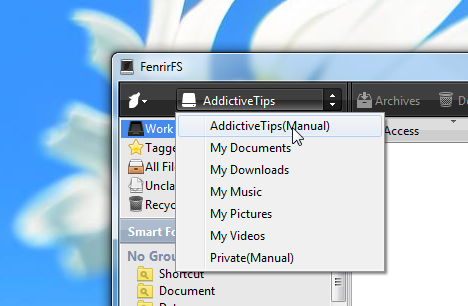
프로파일은 별도로 구성 할 수 있습니다. 예를 들어, 프로파일마다 다른보기 모드를 지정할 수 있습니다. 그만큼 라벨 왼쪽의 분할 창은각 항목. 이 기능은 실제로 파일뿐만 아니라 디렉토리를 포함하여 프로파일의 항목을 분류합니다. 주목할만한 또 다른 기능은 다음과 같은 경우에 나타나는 미리보기 패널입니다. 와이드 스크린 뷰 방법 가 선택되었습니다. 미리보기 창에는 탐색 버튼이 있습니다 ...에 대한 확대 / 축소, 슬라이드 쇼, 전체 화면 기타
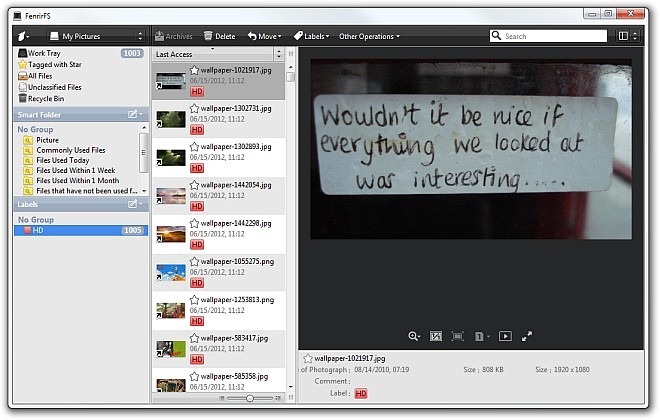
앞에서 언급했듯이 Facebook, Evernote 또는 Twitter 계정에 항목을 업로드 할 수 있습니다. 업로드하려는 항목을 마우스 오른쪽 버튼으로 클릭하고 상황에 맞는 메뉴에서 대상을 선택하십시오.
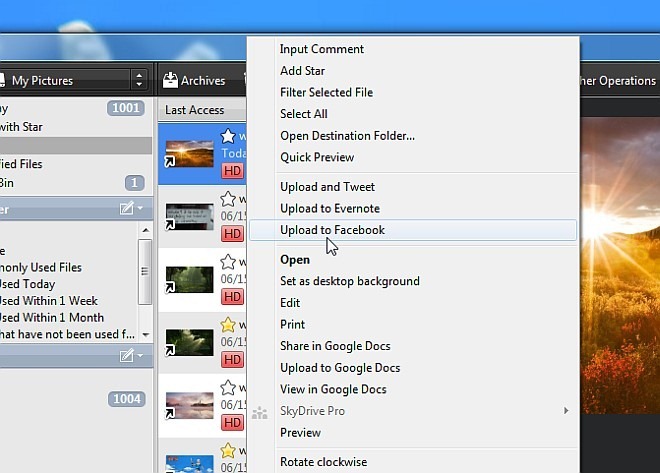
누르면 스페이스 바 파일 선택이 시작된 후 빠른 미리보기 창문. 기본적으로 동일한 미리보기 창입니다. 와이드 스크린 방법. 그러나 그에 따라 크기를 조정하고 원하는 위치에 배치 할 수 있습니다.
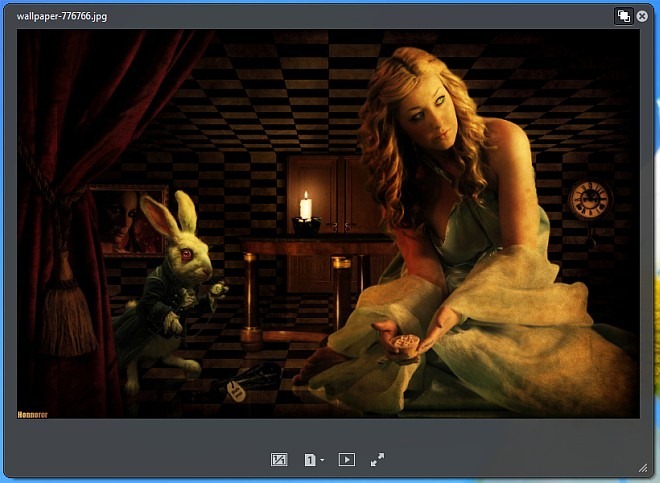
응용 프로그램 환경 설정 관련 옵션을 구성 할 수 있습니다 단축키, 라벨,보기 방법, 확인 알림 등. 여기에서 Twitter 또는 Evernote 계정에 로그인 할 수도 있습니다 창문 계정에 파일을 즉시 업로드 할 수 있습니다.
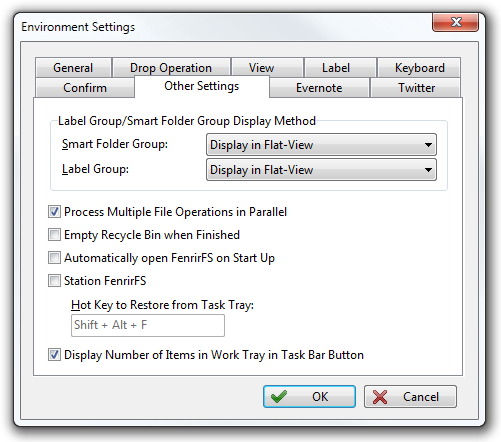
전반적으로, FenrirFS는 포괄적 인 파일입니다일반 사용자와 고급 사용자 모두를 돕도록 설계된 관리 솔루션. Windows XP, Windows Vista, Windows 7 및 Windows 8을 지원합니다. 테스트는 Windows 7 64 비트에서 수행되었습니다.
FenrirFS 다운로드













코멘트